Comment désinstaller Ubuntu en toute sécurité à partir d'un ordinateur Windows à double démarrage
Added 2019-03-08
Vous avez installé Ubuntu sur votre PC avec Windows dans un arrangement à double amorçage.
Mais pour une raison quelconque, les choses ne se sont pas très bien passées. Vous avez peut-être rencontré des bugs ou vous ne vous sentiez peut-être pas prêt à migrer de Windows vers Linux.
Vous avez maintenant un problème: une partition Linux sur le disque dur de votre PC, occupant l’espace nécessaire pour vos fichiers et dossiers Windows (ou peut-être une autre tentative de double amorçage de Linux).
En bref, vous devez désinstaller Ubuntu de votre PC. Comment faire en toute sécurité, sans perdre de données sous Ubuntu ou Windows?
Qu'est-ce que Linux à double démarrage?
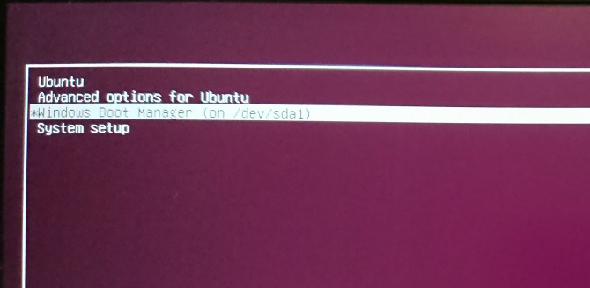
Comme explication succincte, l’initialisation double consiste à installer deux systèmes d’exploitation dans des partitions distinctes sur un lecteur de disque dur. Cela peut être utile pour migrer d’un système d’exploitation à un autre (par exemple, de Windows à Linux).
C’est également utile si vous utilisez un système d’exploitation pour certaines tâches. (Vous avez peut-être un PC Linux à la maison mais utilisez Windows au travail).
Tandis qu'une machine virtuelle est un moyen de profiter de plusieurs systèmes d'exploitation sur un PC, le double démarrage est plus flexible. Les deux options ont leurs forces et leurs faiblesses.
Sachez que vous pouvez aller au-delà du double démarrage. Si vous avez également réussi à installer macOS sur votre matériel, vous pouvez le décrire comme un «démarrage multiple». Le même terme s’applique également à plusieurs versions de Windows ou de Linux.
Préparation: Sauvegardez vos fichiers!
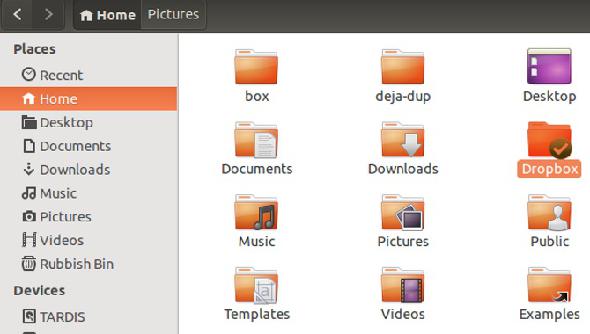
Peu importe combien de temps vous utilisez Linux. Vous souhaiterez certainement conserver quelques fichiers. La solution, bien sûr, est de les sauvegarder.
Vous pouvez également opter pour une solution plus simple. L'installation du client Dropbox sur votre système d'exploitation Linux et la synchronisation de vos données sur le cloud suffiraient. Sinon, utilisez un lecteur USB amovible.
Il est même possible d’utiliser le gestionnaire de fichiers Linux pour copier et coller vos fichiers personnels sous Linux dans la partition Windows. Veillez à enregistrer les données dans un emplacement facile à trouver, avec un nom de répertoire clairement étiqueté, pour faciliter la découverte.
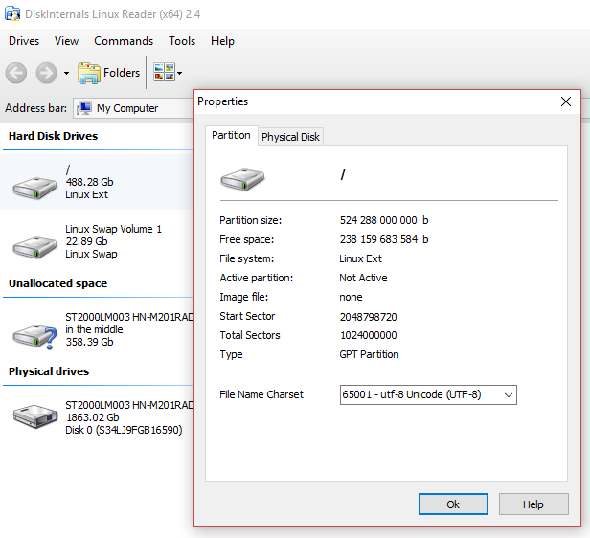
Si vous constatez un problème et que vous ne pouvez pas démarrer Linux pour récupérer vos données, vous pouvez utiliser un outil Windows comme DiskInternals Linux Reader pour lire le système de fichiers ext2 ou ext3 et récupérer vos fichiers.
Étant donné que nous allons supprimer les données du disque dur, il est également utile de s’assurer que vous disposez d’une copie de sauvegarde récente de vos données personnelles à partir de la partition Windows.
Désinstallation d'Ubuntu: Supprimez la partition Linux
Une fois que vous êtes satisfait d'avoir récupéré les données que vous voulez garder de votre partition Ubuntu, supprimez-les.
C'est aussi simple que ça. Démarrez Windows et ouvrez Gestion de l'ordinateur. Vous aurez besoin de privilèges d’administrateur pour cela. Par conséquent, si votre compte est le compte principal sur le PC, cela devrait aller. Sinon, vous devrez modifier votre compte ou vous connecter en tant qu'administrateur.
Ensuite, cliquez avec le bouton droit sur le Début bouton et sélectionnez Gestion de disque . Ici, vous verrez vos partitions répertoriées. Vous devrez identifier la partition Linux. vous pouvez vérifier cela en utilisant l'outil DiskInternals.
Vous devez également connaître la taille de la partition et vous assurer que celle-ci correspond à la taille du périphérique de stockage principal lorsque vous exécutez Ubuntu.
Évitez de supprimer les partitions dont vous avez besoin!
Une fois que vous êtes certain, il est temps de supprimer la partition Ubuntu. Cliquez avec le bouton droit sur la partition et sélectionnez Supprimer le volume .
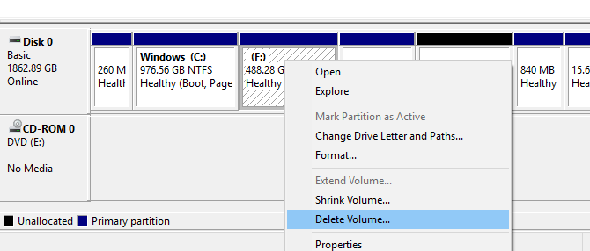
Cette action simple désinstallera efficacement Ubuntu de votre PC. Le chargeur de démarrage GRUB 2.0 aura également disparu, ce qui signifie qu'aucun écran de sélection de système d'exploitation ne sera plus affiché.
Cependant, cela signifie également qu'il n'y a aucun moyen de démarrer le système d'exploitation restant.
Comment restaurer le MBR (Master Boot Record)
Pour résoudre ce problème, vous devez restaurer le Master Boot Record ou MBR. Vous avez deux options ici:
- Utilisez Windows pour réparer le MBR.
Nous allons nous concentrer sur l’utilisation de Windows 10 pour réparer le MBR.
Ensuite, insérez le disque, redémarrez l'ordinateur et appuyez sur la touche appropriée pour accéder au BIOS afin de modifier les paramètres. (Cela diffère selon le fabricant de votre ordinateur). L’objectif ici est de s’assurer que l’ordinateur démarre à partir du disque d’installation de Windows 10.
Redémarrez pour démarrer à partir du disque d'installation et cliquez sur Répare ton ordinateur . Ensuite, sélectionnez Dépanner> Options avancées> Invite de commande . Ici, nous utilisons le Bootrec.exe outil en utilisant la commande fixbbr.
Tout d'abord, entrez:
bootrec / fixmbr
Cela va nettoyer les choses. Suivez le avec:
bootrec / fixboot
FixBoot est utilisé lorsqu'un enregistrement de démarrage non-Windows a été supprimé.
A ce stade, vous pouvez terminer avec:
bootrec / scanos
Cette commande recherche sur le disque dur les systèmes d’exploitation appropriés. Si vous utilisez Windows 10 avec un autre système d’exploitation Windows, il sera détecté ici. Si vous rencontrez des problèmes avec cela, essayez
bootrec / rebuildbcd
À ce stade, vous avez terminé. Mais si Windows ne démarre pas lorsque vous quittez l’invite de commande et redémarrez votre ordinateur (en vous rappelant de resélectionner le disque d’amorçage d’origine dans le BIOS), vous rencontrez des problèmes.
Vous pouvez résoudre ce problème en réinstallant Windows 10, mais essayez d'abord la partition de récupération. Il s’agit d’une partie de votre disque dur Windows 10 dédiée à la récupération de votre PC.
Récupérer ou réutiliser l'espace libre que vous avez maintenant
Vous aurez maintenant un bloc d’espace libre. Pour utiliser cela, il faudra un partitionnement et un formatage.
Si vous ne savez pas comment faire cela, lancez simplement Gestion des disques comme décrit ci-dessus. Sélectionnez l’espace vide, cliquez avec le bouton droit et choisissez le Nouveau volume… option qui convient à vos besoins.
Vous pouvez également cliquer avec le bouton droit sur le volume situé en regard de l'espace vide, en sélectionnant Augmenter le volume pour augmenter la taille de la partition. Cette vidéo aidera:
Récupéré par Windows, cet espace est désormais accessible via une nouvelle lettre de lecteur. Il est disponible pour tout ce que vous voulez y stocker: données personnelles, jeux, vidéos, etc. Tout est de retour à la normale!




